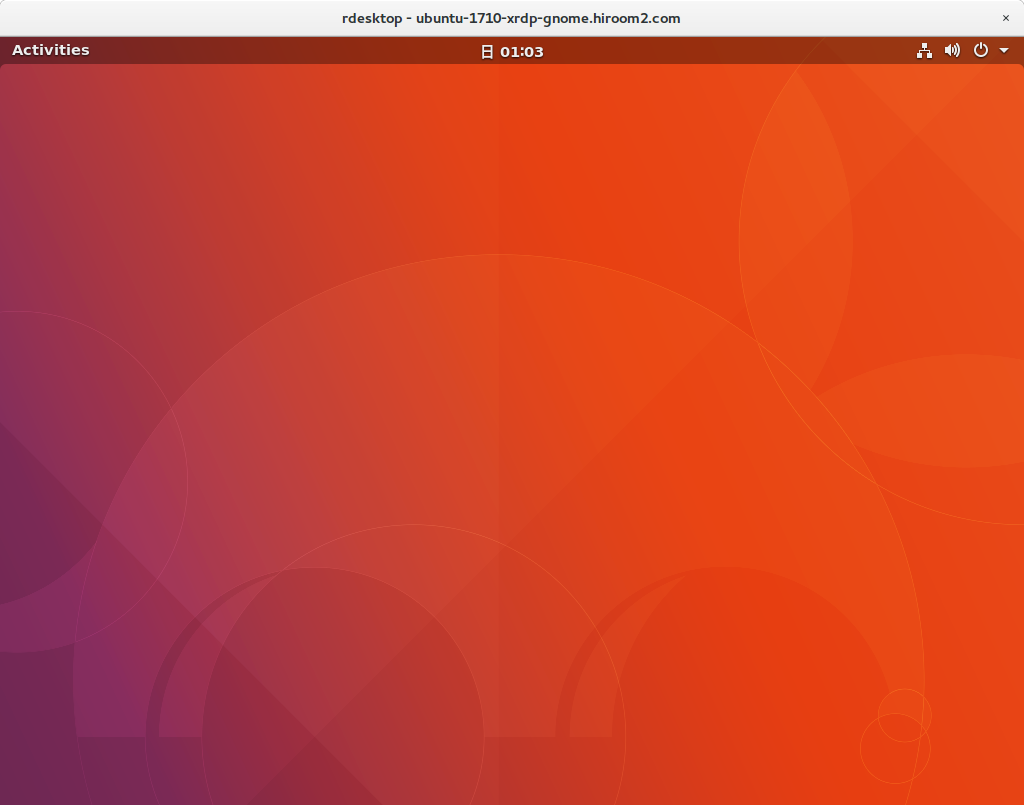This article will describe connecting to GNOME desktop environment via XRDP.
Table of Contents
1 Install XRDP
Install XRDP. And change Xvnc to default session type because Xorg causes connection error.
$ sudo apt install -y xrdp $ cd /etc/xrdp/ $ cat <<EOF | sudo patch -p1 --- a/xrdp.ini 2017-06-19 14:05:53.290490260 +0900 +++ b/xrdp.ini 2017-06-19 14:11:17.788557402 +0900 @@ -147,15 +147,6 @@ tcutils=true ; Session types ; -[Xorg] -name=Xorg -lib=libxup.so -username=ask -password=ask -ip=127.0.0.1 -port=-1 -code=20 - [Xvnc] name=Xvnc lib=libvnc.so @@ -166,6 +157,15 @@ port=-1 #xserverbpp=24 #delay_ms=2000 +[Xorg] +name=Xorg +lib=libxup.so +username=ask +password=ask +ip=127.0.0.1 +port=-1 +code=20 + [console] name=console lib=libvnc.so EOF $ sudo systemctl enable xrdp $ sudo systemctl restart xrdp
2 Install TigerVNC
$ sudo apt install -y tigervnc-standalone-server
3 Connect to GNOME desktop environment via XRDP
The rdesktop connection is as the following.